Inhaltsübersicht
Far Cry 6, eines der am meisten erwarteten Ego-Shooter-Videospiele, ist jetzt offiziell erhältlich. Ubisoft Toronto hat es entwickelt und für alle wichtigen Spieleplattformen veröffentlicht, darunter Windows, PlayStation, Xbox, Google Stadia und Amazon Luna. Auch wenn die Far Cry-Fans etwas länger als erwartet warten mussten, hatten die meisten von ihnen viel Spaß damit.
Spielabstürze, Bildschirmrisse, schwarze Bildschirme, Verzögerungen und Stottern sind bei Spielen durchaus üblich. Far Cry 6 ist da keine Ausnahme, aber es ist in einem vernünftigen Zustand. Viele Kunden beschweren sich immer noch über Far Cry 6, das ohne ersichtlichen Grund abstürzt. Insbesondere Far Cray 6 friert immer wieder ein oder stürzt auf PS5/PS4, Xbox One oder PC ab. Das Spiel stürzt ab, wenn Sie es starten, eine Karte öffnen oder nachdem Sie es aktualisiert haben.
Wenn Sie zu den Opfern gehören, befolgen Sie unbedingt diese Hinweise zur Fehlerbehebung, um das Problem zu beheben. Für PC-Spieler ist das nichts Neues, denn egal, ob sie ein neu erschienenes oder ein älteres Spiel spielen, jeder Titel hat seine eigenen Bugs. Far Cry 6 bildet da keine Ausnahme, denn einige Spieler berichten von Problemen mit Abstürzen im Spiel oder beim Start. Sehen wir uns also an , wie man Far Cry 6-Abstürze beheben kann.
Warum stürzt Far Cry 6 immer wieder ab?
Das ist eine häufige Frage, die die meisten betroffenen PC-Nutzer in Online-Foren stellen oder im Internet suchen. Um genauer zu sein, sind PC-Spiele auf eine Vielzahl von Faktoren angewiesen, um ordnungsgemäß zu starten und zu laufen, einschließlich kompatibler Systemanforderungen, konfigurierter Anzeige- oder Grafikeinstellungen, DirectX-Version, Grafikkartenkompatibilität sowie Grafiktreiberversion, installierter Spieldateien, eines Antivirenprogramms, anderer Hintergrundaufgaben und mehr.
Eine veraltete Spiel-Patch-Version oder sogar eine neu installierte Patch-Version kann Bugs oder Stabilitätsprobleme enthalten, auf die Sie beim Spielen stoßen und die zu Startabstürzen oder Fehlern führen können. Glücklicherweise gibt es eine Reihe von möglichen Abhilfen, die Sie untersuchen sollten (siehe unten).
Wie behebt man Far Cry 6 Abstürze auf dem PC?
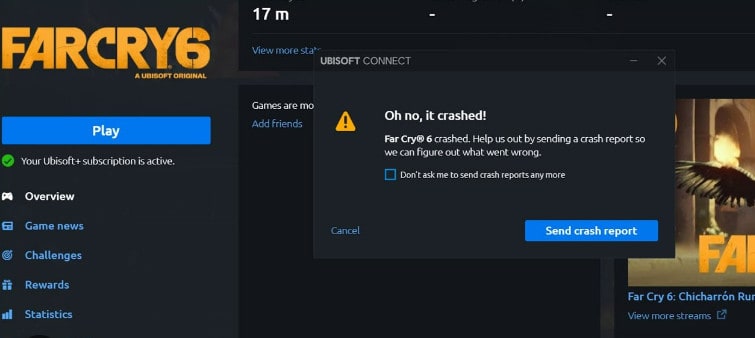
1. Überprüfen von Spieldateien
Eine der beliebtesten Lösungen ist die Überprüfung der Spieldateien, mit der beschädigte Dateien, die das Absturzproblem verursachen, repariert werden können. Das Überprüfungsverfahren variiert zwischen den Launchern.
Ubisoft-Verbindung
- Öffnen Sie UPlay (früher Ubisoft Connect).
- Wählen Sie einfach die Registerkarte Spiele.
- Bewegen Sie den Mauszeiger über die Spielkachel von Far Cry 6 und wählen Sie das Dropdown-Pfeilsymbol in der unteren rechten Ecke.
- Wählen Sie aus dem erscheinenden Dropdown-Menü die Option Dateien überprüfen.
- Warten Sie, bis der Vorgang beendet ist, da das System auf beschädigte Dateien prüft, bevor Sie Ubisoft Connect und Far Cry 6 neu starten.
Epic Games
- Schließen Sie Far Cry 6 (falls Sie es laufen haben).
- Starten Sie den Epic Game Launcher.
- Klicken Sie oben links auf Bibliothek.
- Klicken Sie auf die drei Punkte unter der Spielkachel.
- Klicken Sie auf die Schaltfläche Überprüfen.
- Warten Sie, bis der Vorgang abgeschlossen ist.
- Starten Sie Far Cry 6 und suchen Sie das Problem.
2. Überprüfen Sie die Spezifikationen des Spiels
Wenn Ihr System nicht geeignet ist oder ständig überlastet ist, kann es sein, dass das Spiel Far Cry 6 nicht geladen wird oder auf Ihrem PC abstürzt. Um solche Probleme zu vermeiden, sollten Sie vor der Installation des Spiels überprüfen, ob Ihr PC für das Spiel geeignet ist.
Far Cry 6 ist ein anspruchsvolles Spiel, insbesondere bei höheren Grafikeinstellungen. Vergewissern Sie sich, dass Ihr PC die minimalen oder empfohlenen Systemanforderungen erfüllt, bevor Sie mit der weiteren Fehlerbehebung fortfahren.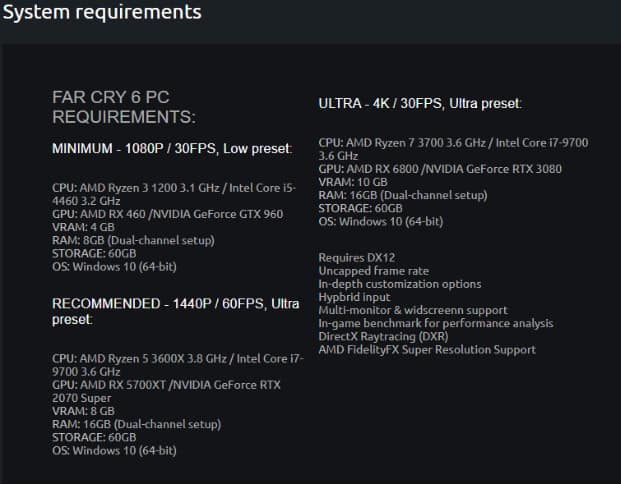
Far Cry 6 erfordert die folgenden Mindestsystemanforderungen:
- CPU: AMD Ryzen 3 1200 3,1 GHz / Intel Core i5-4460 3,2 GHz
- GPU: AMD RX 460 /NVIDIA GeForce GTX 960
- VRAM: 4 GB
- RAM: 8 GB (Dual-Channel-Einrichtung)
- DirectX: 12
Die Systemanforderungen für Far Cry 6 lauten wie folgt:
- CPU: AMD Ryzen 5 3600X 3,8 GHz / Intel Core i7-9700 3,6 GHz
- GPU: AMD RX 5700XT /NVIDIA GeForce RTX 2070 Super
- VRAM: 8 GB
- RAM: 16 GB (Dual-Channel-Einrichtung)
- DirectX: 12
Wenn Sie glauben, dass Ihre Hardware nicht einmal die Mindestanforderungen in der Liste erfüllt, kann eine Inkompatibilität die Ursache für den Absturz des Spiels sein.
Ziehen Sie ein Upgrade Ihres Systems in Betracht, bevor Sie mit der in dieser Anleitung beschriebenen Fehlerbehebung fortfahren.
3. Als Administrator ausführen
Prüfen Sie, ob Sie die ausführbare Datei von Far Cry 6 oder den Ubisoft-Spielstarter als Administrator ausführen. Falls nicht, könnte dies eine der Ursachen für das Problem sein. Um das Problem zu beheben, klicken Sie einfach mit der rechten Maustaste auf die exe-Datei des Spiels oder des Ubisoft-Startprogramms und wählen Sie Als Administrator ausführen und dann Ja (wenn Sie von der UAC dazu aufgefordert werden).
- Klicken Sie mit der rechten Maustaste auf die Far Cry 6 exe-Verknüpfungsdatei auf Ihrem PC und wählen Sie Eigenschaften.
- Wählen Sie Eigenschaften und dann die Registerkarte Kompatibilität.
- Stellen Sie sicher, dass das Kontrollkästchen "Diese Software als Administrator ausführen" aktiviert ist.
- Um die Änderungen zu speichern, klicken Sie auf Übernehmen und dann auf OK.
Wie bereits erwähnt, wiederholen Sie diese Schritte für Ihren Ubisoft Launcher.
4. Aktualisieren Sie die Grafikkartentreiber
Eine der häufigsten Ursachen für Spieleprobleme ist die Verwendung einer Grafikkarte mit veralteten Treibern. Grafiktreiber sind ebenso wie Spiele-Updates voll von Fehlerbehebungen. Das heißt, wenn ein veralteter Treiber Probleme verursacht, sollte die Installation der neuesten Updates das Problem sofort beheben.
Wenn Far Cry 6 immer wieder abstürzt und Sie sich nicht sicher sind, warum, liegt das höchstwahrscheinlich an einem veralteten Grafiktreiber. Glücklicherweise ist die Behebung von Abstürzen wie diesem so einfach wie die Installation der neuesten Grafiktreiber.
Wenn Sie Far Cry 6 spielen, werden Sie häufig mit Spielabstürzen konfrontiert, wenn Ihre GPU-Treiber veraltet sind. Dies gilt insbesondere, wenn Sie eine NVIDIA-Grafikkarte der 30er-Serie besitzen. Sie muss immer auf dem neuesten Stand gehalten werden, um im Spiel richtig zu funktionieren.
Rufen Sie einfach die Website Ihres Herstellers auf und laden Sie die neueste Version des Grafiktreibers herunter. Die Nvidia GeForce Experience-App für Grafikkarten steht auf der Nvidia-Website zum Download bereit.
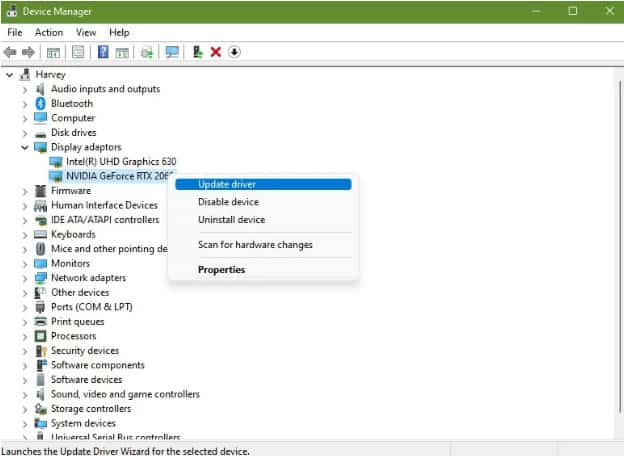 Far Cry 6
Far Cry 6
Kunden, die eine AMD-Grafikkarte besitzen, erhalten weitere Informationen auf der AMD-Website. Sie können auch manuell nach Grafiktreibern suchen, um Ihre Treiber auf dem neuesten Stand zu halten. So machen Sie es:
- Drücken Sie auf der Tastatur die Windows-Taste.
- Geben Sie "Systemsteuerung" ein und klicken Sie auf Systemsteuerung.
- Ändern Sie das Dropdown-Menü Ansicht nach auf Kleine Symbole und klicken Sie dann auf Geräte-Manager.
- Wenn der Gerätemanager geöffnet ist, wählen Sie im Dropdown-Menü Anzeigeadapter aus.
- Klicken Sie mit der rechten Maustaste auf Ihren Grafikadapter.
- Wählen Sie Treiber aktualisieren.
- Wählen Sie Automatisch nach Treibern suchen.
Wenn Windows anzeigt, dass Ihre Grafikkarten aktualisiert wurden, sind möglicherweise neue Treiber vom Hersteller der GPU verfügbar. Wenn Sie Ihren Grafikprozessor nicht mit dem Geräte-Manager aktualisieren können, sollten Sie manuell das entsprechende NVIDIA-, AMD- oder Intel-Programm verwenden, um die neuesten Treiber herunterzuladen.
5. Unnötige Hintergrundaufgaben schließen
Wenn keine der oben genannten Lösungen funktioniert hat, können Sie versuchen, Hintergrundprogramme zu schließen, um zu sehen, ob das Far Cry 6-Absturzproblem dadurch gelöst wird.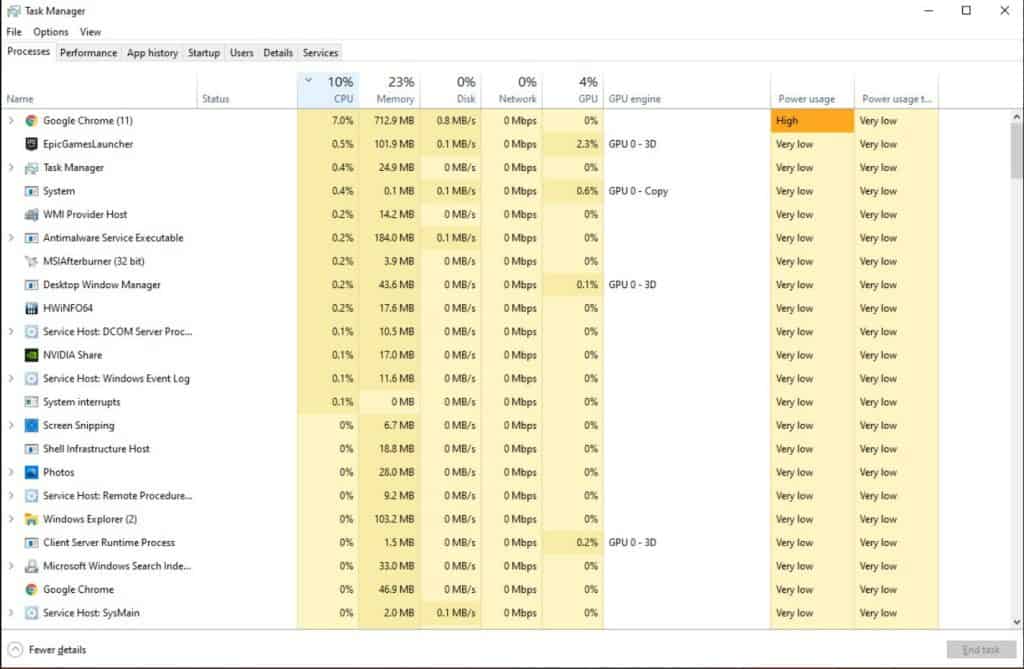
Einige Hintergrundaktivitäten oder Anwendungen können eine große Anzahl von Systemressourcen wie CPU oder Speicher beanspruchen, was zu einer erheblichen Verringerung der Systemleistung führt. Infolgedessen treten häufig Probleme wie Startabstürze, Langsamkeit und Nichtladen auf.
Beenden Sie einfach alle ungenutzten oder unnötigen Hintergrundanwendungen im Task-Manager und schauen Sie, ob das funktioniert. Drücken Sie einfach Strg, Umschalt und Esc, um den Task-Manager zu aktivieren, und sehen Sie sich die Liste der Prozesse an, um festzustellen, welche davon geschlossen werden können.
6. DirectX aktualisieren
Far Cry 6 erfordert die neueste DirectX-Version, nämlich DirectX 12.
Prüfen Sie, ob auf Ihrem PC oder Laptop diese Version läuft und aktualisieren Sie sie. Dazu müssen Sie nur die DirectX-Setup-Anwendung herunterladen und ausführen.
Starten Sie Total War: Warhammer 3 nach der Installation des neuesten DirectX neu und suchen Sie das Problem.
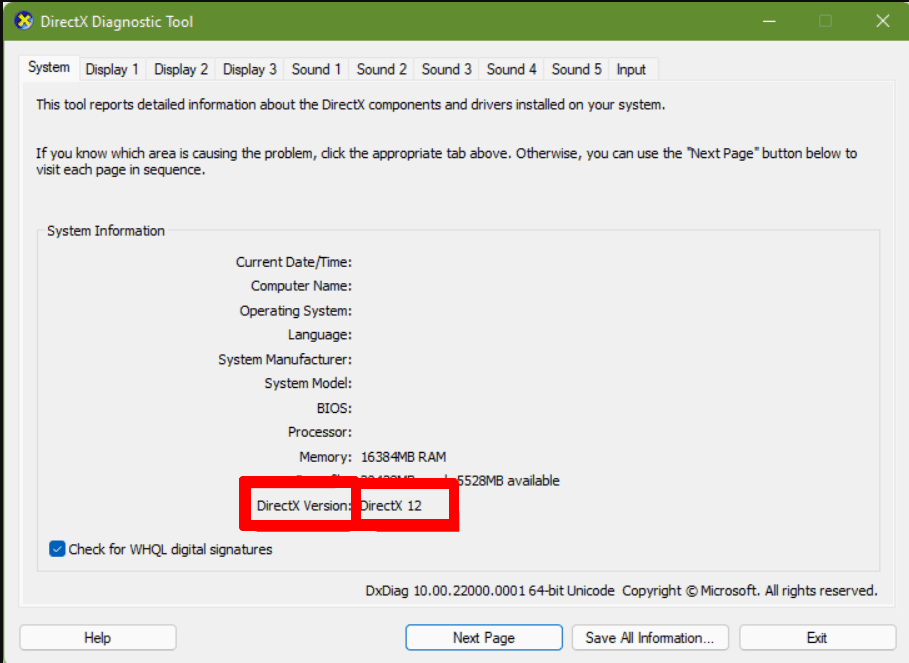 Far Cry 6
Far Cry 6
Führen Sie die folgenden Schritte aus, um die DirectX-Version Ihres PCs zu ermitteln:
- Drücken Sie die Windows-Taste und geben Sie "dxdiag" auf Ihrer Tastatur ein.
- Klicken Sie in den Suchergebnissen auf den Befehl Dxdiag RUN.
- Suchen Sie die DirectX-Version in der angezeigten DirectX-Diagnose-Toolbox .
7. Versuchen Sie, Overlay-Apps zu deaktivieren
Einigen betroffenen Spielern zufolge kann auch das Deaktivieren von Overlay-Programmen auf dem Windows-PC vor dem Starten und Spielen des Spiels helfen, Abstürze oder andere Probleme zu verringern. Deaktivieren Sie einfach spielinterne Overlay-Apps wie Discord oder Steam Overlay. Sie können auch das MSI Afterburner-Tool, das Nvidia GeForce Experience-Tool, die Xbox Game Bar und so weiter deaktivieren.
8. Installieren Sie das Spiel neu
Laut Nutzern ist die Neuinstallation von Far Cry 6 ein gutes Mittel, das Sie ausprobieren können, wenn das Spiel immer noch abstürzt, nachdem Sie die anderen Alternativen ausprobiert haben. Navigieren Sie einfach zur Systemsteuerung und wählen Sie Anwendung deinstallieren. Wählen Sie dann im Rechtsklickmenü die Option Deinstallieren. Sie können das Spiel auch über den Spielstarter deinstallieren. Laden Sie anschließend das Spiel herunter und installieren Sie es erneut auf Ihrem PC.
Schlussfolgerung
Nachdem Sie diese Anleitung gelesen haben, wissen Sie nun, wie Sie Far Cry 6 auf einem PC zum Absturz bringen können. Versuchen Sie einfach die oben aufgeführten Methoden, um das Problem loszuwerden. Ich hoffe, dieser Artikel war nützlich für Sie.